word2013如何设置保护文档_怎么设置word2013保护文档
2017-06-17
相关话题
有时候我们用word2013制作的文档过于私密时,可以设置一下保护文档,这样可以避免被陌生人看到。下面是小编整理的word2013设置文档保护的方法,供您参考。
word2013设置保护文档的方法
用WORD2013打开已经编辑好的文档,点击左上角的文件,然后在弹出的页面上点击信息,出现如图所示界面。那么word2013提供5种加密方式,下面我们分别来对这五种方式进行介绍。
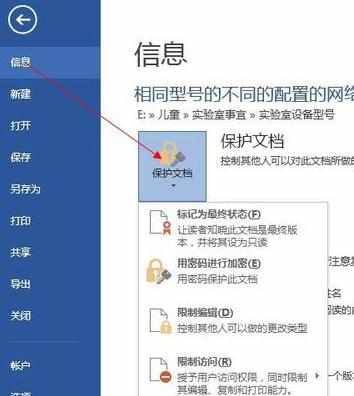
首先标记为最终状态
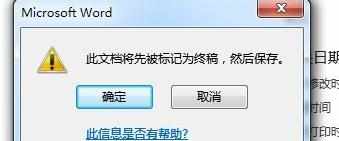
然后你会发现,文档变成了如下图所示

其次,你可以进行密码保护
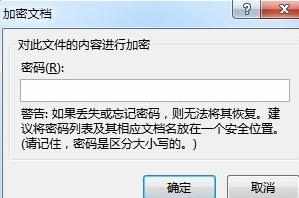
还有,你可以对文档的内容进行限制性修改,比如说限制格式或者不允许任何人进行修改等,如下图
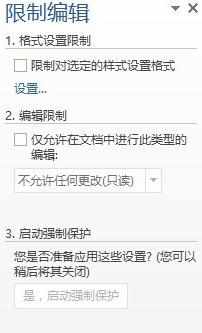
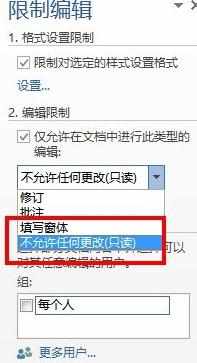
这样我们就可以很简单的用word2013对文档进行加密了!